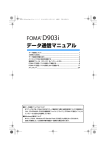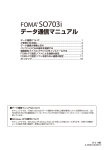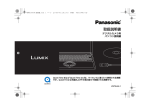Download 取扱説明書 D902i
Transcript
データ通信 データ通信について .............................................................................................. 398 データ通信の準備の流れ....................................................................................... 399 パソコンと FOMA 端末を接続する..................................................................... 400 通信設定ファイル(ドライバ)をインストールする ........................................ 401 FOMA PC設定ソフトを利用して通信する........................................................ 402 FOMA PC設定ソフトを利用しないで通信する ................................................ 411 AT コマンド ........................................................................................................... 421 397 データ通信について FOMA 端末から利用できるデータ通信の形態や 利用時の留意点について説明します。 ・ FOMA端末はRemote Wakeupには対応してい ません。 ・ FOMA端末はFAX通信をサポートしていません。 ・ FOMA 端末をドコモの PDA「sigmarion Ⅱ」や 「musea」に接続してデータ通信を行う場合、 「sigmarion Ⅱ」や「musea」をアップデートし てご利用ください。アップデートの詳細について は、ドコモのホームページをご覧ください。 利用できる通信形態 FOMA 端末の通信形態は、パケット通信、64K デー タ通信、データ転送の 3 つに分類されます。 これらの通信は、添付の CD-ROM から関連ソフトを パソコンにインストールし、FOMA 端末とパソコン を接続して各種設定を行うと利用できます。 デ l タ 通 信 デ l タ 通 信 ■ パケット通信 パケット通信は送受信したデータ量に応じて課金 されるので、メールの送受信など、比較的少ない データ量を高速でやりとりするのに適していま す。ネットワークに接続していても、データの送 受信を行っていないときには通信料がかからない ので、ネットワークに接続したまま必要なときに データを送受信するという使いかたができます。 ドコモのインターネット接続サービス mopera U / mopera など、FOMA のパケット通信に対応した アクセスポイントを利用して、 受信最大384kbps、 送信最大 64kbps の高速パケット通信が可能です。 通信環境や混雑状況の影響により通信速度が変化 するベストエフォートによる提供です。 画像を含むホームページの閲覧、データのダウン ロードなどデータ量の多い通信を行った場合、通 信料が高額になりますのでご注意ください。 ■ 64K データ通信 64K データ通信は 64kbps の安定した通信速度で データ送受信できます。データ量に関係なく、ネッ トワークに接続している時間の長さに応じて課金 されるので、マルチメディアコンテンツのダウン ロードなど、比較的データ量の多い送受信を行うの に適しています。ドコモのインターネット接続サー ビス mopera U / mopera など、FOMA 64K デー タ通信に対応したアクセスポイント、または ISDN の同期 64K アクセスポイントを利用します。 ■ データ転送 FOMA USB 接続ケーブル(別売)を使ってデー タを転送・交換する、課金が発生しない通信形態 です。電話帳や送受信メール、ブックマークなど の各種データを送受信します。 398 ご利用時の留意事項 インターネットサービスプロバイダの利用 料について パソコンからインターネットを利用する場合は、通 常ご利用になるインターネットサービスプロバイダ (以降、プロバイダ)に対する利用料が必要です。こ の利用料は、FOMA サービスの利用料とは別に直接 プロバイダにお支払いいただきます。利用料の詳し い内容については、ご利用のプロバイダにお問い合 わせください。 ・ ドコモのインターネット接続サービス mopera U / mopera をご利用いただけます。mopera U は、お 申し込みが必要(有料)です。ブロードバンド接続 や国際ローミングなどに対応し、使用した月だけ月 額 使 用 料が か か る プ ラ ン も ご ざ い ま す。ま た、 mopera は、お申し込み不要、月額使用料無料です。 今すぐインターネットに接続できます。利用料など の詳細については、ドコモのホームページをご覧く ださい。 接続先(プロバイダなど)の設定について パケット通信と 64K データ通信では接続先が異なり ます。パケット通信を行うときは FOMA のパケット 通信に対応した接続先、64K データ通信を行うとき はFOMA 64Kデータ通信、またはISDN同期64K対 応の接続先をご利用ください。 ・ DoPa のアクセスポイントには接続できません。 ・ PIAFS などの PHS64K / 32K データ通信の アクセスポイントには接続できません。 ネットワークアクセス時のユーザ認証について 接続先によっては、接続時にユーザ認証(ID とパス ワード)が必要な場合があります。その場合は、通 信ソフトまたはダイヤルアップネットワークで ID と パスワードを入力して接続してください。ID とパス ワードは接続先のプロバイダまたは接続先のネット ワーク管理者から付与されます。詳しい内容につい ては、プロバイダまたは接続先のネットワーク管理 者にお問い合わせください。 パソコンのブラウザを利用してのアクセス 認証について FirstPass(ユーザ証明書)の認証を行う場合は添付 のCD-ROMからFirstPass PCソフトをインストー ルし、設定してください。詳しくは添付の CD-ROM 内の「FirstPassManual」をご覧ください。 「FirstPassManual」(PDF 形式)をご覧になるに は、Adobe Reader(バージョン 6.0 以上を推奨) が必要です。パソコンにインストールされていない 場合は、アドビシステムズ株式会社のホームページ から最新版をダウンロードできます(別途通信料が かかります)。詳しくはアドビシステムズ株式会社の ホームページを参照してください。 ■ FirstPass PC ソフトの動作環境 項 目 データ通信の準備の流れ 必要環境 パソコン本体 PC/AT 互換機 OS Windows 98SE、Me、2000、 XP(各日本語版) パソコンと FOMA 端末を接続して、パケット通 信または 64K データ通信を利用する場合の準備 は次のような流れになります。 必要メモリ※ 1 Windows 98SE、Me、2000: 32MB 以上 Windows XP:128MB 以上 通信設定ファイルのインストール☛P401 ハードディスク 容量※ 1 10MB 以上の空き容量 ブラウザ Microsoft® Internet Explorer 5.5 以上 Windows XP の場合は Microsoft® Internet Explorer 6.0 以上 パソコンと FOMA 端末の接続 ☛P400 通信設定ファイルの確認 ☛P402 ※ 1:パソコンのシステム構成によって異なります。 パケット通信および64Kデータ通信の条件 FOMA 端末で通信を行うには、次の条件が必要です。 ・ FOMA USB 接続ケーブル(別売)を利用できるパ ソコンであること ・ FOMA サービスエリア内であること ・ パケット通信の場合、接続先が FOMA のパケット 通信に対応していること ・ 64K データ通信の場合、接続先が FOMA 64K デー タ通信、または ISDN 同期 64K に対応していること ただし、上記の条件が整っていても、基地局が混雑 していたり、電波状況が悪かったりする場合は通信 できないことがあります。 データ通信編の用語集 ● APN(Access Point Name) パケット通信で接続するプロバイダや社内 LAN を 識別する文字列。mopera U は「mopera.net」が、 mopera は「mopera.ne.jp」が APN となります。 ● cid(Context Identifier) パケット通信の接続先(APN)をFOMA端末へ書き 込むときの登録番号。FOMA端末では1から10まで の10件が使えます。 お買い上げ時、cid1には「mopera.ne.jp」 、cid3に は「mopera.net」が登録されています。 ● W-TCP FOMA ネットワークでパケット通信を行う際に、 TCP/IP の伝送能力を最大限に生かすための TCP パ ラメータ。FOMA 端末の通信性能を最大限に活用す るには、この通信設定が必要です。 ● 管理者権限 Windows XP、2000を使用するときに、OSのシス テムなどすべてにアクセスできる権限のこと。1台の パソコンに最低1人は、パソコンの管理者権限を持つ ユーザが設定されています。通常、パソコンの管理者 権限がないユーザは、ドライバ、ソフトなどのインス トールおよびアンインストールができません。 FOMA PC設定ソフトのインストール☛P403 (かんたん設定) パケット通信設定 ●mopera U / mopera ☛P404 ●その他のプロバイダ ☛P405 (かんたん設定) 64K データ通信設定 ●mopera U / mopera ☛P406 ●その他のプロバイダ ☛P407 通信実行 ☛P408(切断 ☛P409) FOMA PC設定ソフトを使わない通信の設定 ☛P411 接続 ☛P420(切断 ☛P420) デ l タ 通 信 通信設定ファイル(ドライバ)について FOMA端末をパソコンに接続して通信モードでデータ 通信を行うには、添付の CD-ROM から通信設定ファ イルをインストールする必要があります。 FOMA PC設定ソフトについて 添付のCD-ROMからFOMA PC設定ソフトをパソコ ンにインストールすると、FOMA 端末とパソコンを 接続して、データ通信を行うために必要なさまざま な設定を、パソコンから簡単な操作で行えます。 399 準 備 の 流 れ する必要はありません。ただし、miniSD モード に対応している OS は Windows XP、2000 の みです。 動作環境の確認 通信設定ファイルおよびFOMA PC設定ソフトは、次 の動作環境でご利用ください。 項 目 パソコン本体※ 1 OS 必要環境 PC/AT 互換機 Windows 98、Me、2000、XP (各日本語版) 必要メモリ Windows 98、Me:32MB 以上 Windows 2000:64MB 以上 Windows XP:128MB 以上 ハードディスク容量 5MB 以上の空き容量 ※ 1:USB ポート(USB 仕様 1.1/2.0 に準拠)が必要 です。 USB 接続時にパソコンで操作する内容を設 定する USB モード設定 パソコンと FOMA 端末を接続したとき、パソコンで データ通信を行うか、パソコンから FOMA 端末に取 り付けられている miniSD メモリーカード内のデータ を操作するかを設定します。 お買い上げ時 1 通信モード m624z1 ∼ 2 通信モード :パソコンでデータ通信を行うモードです。 miniSD モード :パソコンから FOMA 端末に取り付けられ ている miniSD メモリーカード内のデータ を操作するモードです。 おしらせ ● 動作環境によってはご使用になれない場合がありま す。また、上記の動作環境以外でのご使用による問 い合わせおよび動作保証は、当社では責任を負いか ねますのであらかじめご了承ください。 ● 本章の説明は、主に Windows XP での操作方法を 「はい」を選択 例にしています。他の OS では画面の表示が異なる 場合があります。また、Windows 98 と Windows おしらせ 98SE をまとめて Windows 98 と表記しています。 ● パソコンと FOMA 端末を接続していても本機能の 設定を変更できます。 インストール・アンインストール前の注意点 ● パソコン側で、 FOMA 端末を接続すると自動的にデー タ通信を行うように設定している場合は、miniSD ・ Windows XP、2000で通信設定ファイルや モードに設定できないことがあります。 FOMA PC設定ソフトのインストール・アンインス トールを行う場合は、必ずパソコンの管理者権限を ● 通話中やプッシュトーク通信中、i モード中は、 miniSD モードに設定できません。 持ったユーザで行ってください。それ以外のユーザ また、パソコンから miniSD メモリーカードを操作 で行うとエラーになります。パソコンの管理者権限 しているときは通信モードに設定できないことがあ の設定操作については、パソコンの取扱説明書をご ります。 覧になるか、各パソコンメーカやマイクロソフト社 ● miniSD モードに設定したとき にお問い合わせください。 ・ パソコンから FOMA 端末に取り付けられている ・ 操作を始める前に、稼動中の他のプログラムがない miniSD メモリーカードを初期化すると、FOMA ことを確認してください。稼動中のプログラムが 端末で正常に使用できなくなる場合があります。 あった場合は、プログラムを保存・終了させた後に 初期化は FOMA 端末で行ってください。☛P340 行ってください。 ・ FOMA 端末にパソコンを接続していない状態で miniSDメモリーカードへのアクセスがなく約90 秒が経過すると、自動的に通信モードに切り替わ ります。 ・ 電話や i モードなどが通信できなくなります。 パソコンと FOMA 端末を接続する ・ 着信ランプが点滅します。 ・ miniSD メモリーカードの操作を終了するときは、 パソコンと FOMA 端末は、電源が入っている状 タスクトレイの をクリックし「USB 大容量記憶 態で接続してください。 装置デバイス−ドライブ(E:)※ 2 を安全に取り外 ・ 通信モードで初めてパソコンに接続する場合は、 します」をクリックしてください。 必ず通信設定ファイル(ドライバ)を先にインス ※ 2:ドライブに割り当てられる文字はパソコン のシステムによって異なります。 トールしてください。☛P401 ・ miniSD モードで初めてパソコンに接続した場合 ● パソコンから操作したときの miniSD メモリーカー ドのフォルダ構成について ☛P333 は、OS が自動的にドライバをインストールしま 2 デ l タ 通 信 接 続 す。あらかじめ通信設定ファイルをインストール 400 ※ miniSD メモリーカードをご利用になるには、別途 miniSD メモリーカードが必要となります。☛P332 接続のしかた FOMA USB接続ケーブル(別売)を使って接続しま す。 a FOMA 端末の外部接続端子の端子キャップ を開く b FOMA USB接続ケーブルのFOMA端末側 コ ネ ク タ を、 「カ チ ッ」と 音 が す る ま で FOMA 端末の外部接続端子に差し込む c FOMA USB 接続ケーブルのパソコン側コ ネクタを、パソコンのUSBコネクタに差し 込む ・ 通信モードでパソコンと FOMA 端末が接続され ると、FOMA 端末の画面に 通信設定ファイル(ドライバ)をイン ストールする FOMA 端末をパソコンに接続して通信モードで データ通信を行うには、通信設定ファイルをイン ストールしてください。 ・ miniSD モードでパソコンと接続する場合は、通 信設定ファイルのインストールは不要です。 通信設定ファイルをインストールする 操作の前に、必ず「インストール・アンインストー ル前の注意点」をお読みください。☛P400 が表示されます。 ・ 通信モードで通信設定ファイルのインストール 前にパソコンに接続した場合は、FOMA USB 接続ケーブルが差し込まれたことを自動的に認 識してドライバが要求され、ウィザード画面が 表示されます。その場合は、FOMA 端末を取り 外し、ウィザード画面で[キャンセル]をクリッ クして、終了してください。 例 Windows XP の場合 1 添付の CD-ROM をパソコンにセット ・ FOMA 端末は操作 1 ∼ 3 を行った後にパソ コンに接続してください。 2 [スタート]→「ファイル名を指定して 実行」をクリック z「名前」に「< CDROM ドライブ名>:¥USBDRIVE¥ D902iin.exe」を入力 z[OK]をク リック 3 [はい]をクリック FOMA D902i をパソコンに接続する旨の画面が 表示されます。 4 USBコネクタ FOMA端末側コネクタ (注記表示面が表です) リリースボタン ■ 取り外しかた FOMA 端末側コネクタの両側のリリースボタンを 押しながら引き抜きます。パソコン側コネクタはそ のまま引き抜きます。 ■ 充電しながら接続する データ通信アダプタ D01(別売)を使って充電 しながら接続できます。ただし、充電時間が長く なります。 おしらせ ● データ通信中に FOMA USB 接続ケーブルを外さな いでください。パソコンやFOMA端末の誤動作や故 障、データ消失の原因となります。 FOMA 端末をパソコンに接続する インストール中の画面が表示され、インストール が自動的に完了します。 ・ FOMA 端末は電源の入った状態で接続してくだ さい。 ・ インストールされたデバイスの種類とデバイ ス名を確認してください。 おしらせ ● インストールには数分かかることがあります。 ● Windowsを再起動する旨の画面が表示されたときは、画 面の指示に従い、再起動してください。 ● 通信設定ファイルのインストールを行う前にパソコ ンと FOMA 端末を接続すると、自動的に別のドラ イバがインストールされてしまう場合があります。 その場合、操作 2 でアンインストールする必要があ る旨のメッセージが表示されます。このときは画面 の指示に従ってアンインストールを行った後、通信 設定ファイルをインストールしてください。 401 デ l タ 通 信 通 信 設 定 フ ァ イ ル の イ ン ス ト l ル ■ Windows 2000、Me、98 の場合: a[スタート]→「設定」→「コントロール パネル」をクリック b[アプリケーションの追加と削除]アイコ ンをダブルクリック 通信設定ファイルを確認する FOMA 端末がパソコンに正しく認識されていない場 合、設定および通信はできません。 例 Windows XP の場合 1 [スタート]→「コントロールパネル」→ [パフォーマンスとメンテナンス]アイ コン→[システム]アイコンをクリック 「システムのプロパティ」画面が表示されます。 ■ Windows 2000、Me、98 の場合: a[スタート]→「設定」→「コントロール パネル」をクリック b[システム]アイコンをダブルクリック z[デ 2 [ハードウェア]タブをクリック バイスマネージャ]をクリック 「デバイスマネージャ」画面が表示されます。 ■ Windows Me、98 の場合: [デバイス マネー ジャ]タブをクリック 3 各デバイスをダブルクリック z インス トールされたデバイス名を確認する インストールしたデバイス名がすべて表示され ていることを確認します。 デバイスの種類 デバイス名 ユニバーサル シリア ル バスコントローラ または USB(Universal Serial Bus)コント ローラ ・ FOMA D902i ・ FOMA D902i Command ※ 1 ・ FOMA D902i Modem ※ 1 ・ FOMA D902i OBEX ※ 1 ポート(COM/LPT) ・ FOMA D902i または Command Port(COMx)※ 2 ・ FOMA D902i OBEX Port (COM と LPT) (COMx)※ 2 デ l タ 通 信 モデム 操作の前に、必ず「インストール・アンインストー ル前の注意点」をお読みください。☛P400 アンインストールを実行する前に、必ずパソコンか ら FOMA 端末を取り外してください。 例 Windows XP の場合 1 [スタート]→「コントロールパネル」→ [プログラムの追加と削除]アイコンを クリック 「プログラムの追加と削除」画面が表示されます。 402 3 プログラム名を確認して[はい]をク リック 通信設定ファイルのアンインストールを開始し ます。 4 [OK]をクリック おしらせ ● インストールに失敗したとき、または操作 1 の画面 に「FOMA D902i USB」が表示されていないとき は、添付の CD-ROM をパソコンにセットし、[ス タート]→「ファイル名を指定して実行」をクリッ クして「< CD-ROM ドライブ名>:¥USBDRIVE ¥D902iin.exe」を入力し、 [OK]をクリックして 直接実行し、通信設定ファイルをアンインストール してください。 ● Windows Me、98 では通信設定ファイルのアンイ ンストール後、すぐにインストールし直してデータ 通信を行うと、パソコンなどの環境によっては正し く通信できないことがあります。その場合は、FOMA USB 接続ケーブル(別売)を一度抜き差ししてから データ通信を行ってください。 FOMA PC設定ソフトを利用して通信 する FOMA D902i ※ 1:Windows Me、98 の場合のみ表示されます。 ※ 2:COMx はお使いのパソコンによって異なります。 通信設定ファイルをアンインストールする F O利 M用 Aし Pた C通 設信 定 ソ フ ト を D902i USB」を選択 z[変 2 「FOMA 更と削除]をクリック FOMA 端末をパソコンに接続してパケット通 信や 64K データ通信を行うには、通信に関す るさまざまな設定が必要です。FOMA PC設定 ソフトを使うと、簡単な操作で次の設定ができ ます。 ■ かんたん設定 ガイドに従い操作することで、「FOMA データ通 信用ダイヤルアップの作成」を行い、同時に「WTCP の設定」などを行います。 ■ W-TCP の設定 「FOMA パケット通信」を利用する前に、パソコ ン内の通信設定を最適化します。通信性能を最大 限に活用するには、 「W-TCP 設定」による通信設 定の最適化が必要です。 ■ 接続先(APN)の設定 「パケット通信」を行う際に必要な「接続先(APN) の設定」を行います。 FOMA パケット通信の接続先には、64K データ 通信と異なり、通常の電話番号は使用しません。 あらかじめ接続先ごとに、FOMA 端末に APN と 呼ばれる接続先名を設定し、その登録番号(cid) を接続先電話番号欄に指定して接続します。お買 い上げ時、cid の 1 番には、mopera に接続する た め の APN「mopera.ne.jp」が、3 番 に は、 mopera Uに接続するためのAPN「mopera.net」 が登録されていますが、その他のプロバイダや社 内 LAN に接続する場合は APN 設定が必要になり ます。 5 「タスクトレイに常駐する」が選択され ていることを確認して[次へ]をクリッ ク セットアップ後、タスクトレイに「W-TCP 設定」 が常駐します。☛P409 ・「W-TCP 通信」の最適化の設定・解除を操作す る機能で、常駐をおすすめします。 ・ インストール後に常駐の設定は変更できます。 FOMA PC設定ソフトをインストールする ・ 古いバージョンのFOMA PC設定ソフト(バージョ ン1.00)がインストールされている場合は、添付 のCD-ROMからFOMA PC設定ソフト(バージョ ン2.00)をインストールする前にアンインストー ルしてください。バージョンは、FOMA PC設定ソ フトの「メニュー」→「バージョン情報」で表示で きます。 ・ お使いのパソコンに、本機種より前に発売された FOMA 端末に添付の「W-TCP 環境設定ソフト (以降、旧「W-TCP 設定ソフト」)」 、および 「FOMA データ通信設定ソフト(以降、旧「FOMA デー タ通信設定ソフト」) 」がインストールされている 場合は、あらかじめそれらのソフトをアンインス トールしてください。 ・ 操作の前に、必ず「インストール・アンインス トール前の注意点」をお読みください。☛P400 例 Windows XP の場合 1 添付の CD-ROM をパソコンにセットす る →「ファイル名を指定して実 2 [スタート] 行」をクリック z「名前」に「< CDROMドライブ名>:¥FOMA_PCSET ¥setup.exe」を入力 z[OK]をク リック 3 [次へ]をクリック FOMA PC 設定ソフトの使用許諾契約が表示され ます。 4 内容を確認の上、契約内容に同意する場 合は[はい]をクリック 6 インストール先を確認して[次へ]をク リック 7 プログラムフォルダのフォルダ名を確 認して[次へ]をクリック 8 [完了]をクリック 「FOMA PC設定ソフト」が起動します。 ・ このまま各種設定を始められます。 おしらせ ● 既に「FOMA PC設定ソフト」や旧「W-TCP設定ソ フト」、旧「FOMA データ通信設定ソフト」がイン ストールされている場合は、インストールを中断す る画面が表示されます。[OK]をクリックし、これ らソフトをアンインストールしてから「FOMA PC 設定ソフト」をインストールしてください。 ● インストールの途中で[キャンセル]や[いいえ] をクリックしたときは、インストール画面の説明に 従って[はい]または[いいえ]をクリックしてく ださい。 403 デ l タ 通 信 F 利O 用M しA たP 通C 信設 定 ソ フ ト を かんたん設定でパケット通信を設定する 『mopera U』への接続」または 3「 「 『mopera』への接続」を選択z[次へ] 例 Windows XP の場合 1 をクリック [スタート]→「すべてのプログラム」 (Windows XP以外の場合は、 「プログ ラム」)→「FOMA PC設定ソフト」→ 「FOMA PC設定ソフト」をクリック ・ mopera U はお申し込みが必要な有料サービス です。mopera U を選択すると、ご契約の確認 メッセージが表示されます。 「FOMA PC設定ソフト」が起動します。 4 FOMA 端末から「接続先(APN)情報」を取得 します。しばらくお待ちください。 mopera U / mopera を利用する場合 ・ その他のプロバイダの場合 ☛P405 1 FOMA PC設定ソフトを起動z[かんた ん設定]をクリック 2 「パケット通信」を選択 z[次へ]をク リック デ l タ 通 信 F O利 M用 Aし Pた C通 設信 定 ソ フ ト を 404 FOMA 端末設定取得画面で[OK]をク リック 5 任意の接続名を入力 z[次へ]をクリッ ク ・ 次の記号(半角文字)は入力できません。 ¥/: * ?!<> |” 6 [次へ]をクリック 9 [OK]をクリック ・「ユーザー名」「パスワード」は空欄でもかまい 設定変更を有効にするためには、パソコンを再起 ません。 動します。再起動をする旨の画面が表示された場 合は[はい]をクリックしてください。 ・ 既に W-TCP 設定が最適化されている場合は、 再起動する必要はありません。 ・ 通信を実行する ☛P408 ・ ご使用の OS が Windows XP、2000 の場合 は、使用可能なユーザを選択してください。 Windows Me、98 の場合は、使用可能ユーザ の選択は表示されません。 その他のプロバイダを利用する場合 ・ mopera U / mopera の場合 ☛P404 1 「かんたん設定でパケット通信を設定す る」の「mopera U / mopera を利用す る場合」の操作 1 ∼ 4 を行う ☛P404 ・ 操作 3 の接続先は「その他」を選択します。 7 「最適化を行う」が選択されていること を確認して[次へ]をクリック ・ 既に最適化されている場合、この画面は表示さ れません。 2 任意の接続名を入力 z[接続先(APN) 設定]をクリック ・ 次の記号(半角文字)は入力できません。 ¥/: * ?!<> |” 8 デ l タ 通 信 設定情報を確認して[完了]をクリック ■ 高度な設定(TCP/IP の設定): [詳細情報の設定]をクリックすると「IP アド レス」 「ネームサーバー」の設定画面が表示さ れます。ご加入のプロバイダや、社内 LAN な どのダイヤルアップ情報として入力が必要な 場合は、入力指示情報を基に各種アドレスを 登録してください。 3 F 利O 用M しA たP 通C 信設 定 ソ フ 接続先(APN)を設定 ト を お買い上げ時、cid1 には「mopera.ne.jp」が、 cid3 には「mopera.net」が設定されています。 cid2、4∼10に接続先(APN)を登録してくだ さい。 つづく 405 7 「最適化を行う」が選択されていること を確認して[次へ]をクリック パケット通信に必要なW-TCP設定を最適化しま す。 ・ 既に最適化されている場合には、この画面は表 示されません。 ▼ a [追加]をクリック 「接続先(APN)の追加」画面が表示されます。 b 「接続先(APN)」にご利用のプロバイダの FOMA パケット網に対応した接続先名 (APN)を正しく入力 z[OK]をクリック 「接続先(APN)設定」画面に戻ります。 ・「接続先(APN)」には半角文字で、英数字、 ハイフン( - )、ピリオド( . )のみ入力で きます。 4 [OK]をクリック 8 設定情報を確認して[完了]をクリック 操作2の画面に戻ります。 「接続先(APN)の選 択」には、操作 3 で設定した「接続先(APN) 」 が表示されています。 先(APN)の選 択」の 接 続先 名 5 「接続 (APN)を確認して[次へ]をクリック 6 ユーザー名・パスワードを入力 z[次へ] をクリック ・「ユーザー名」「パスワード」には、プロバイダ から提供された各種情報を、大文字・小文字な どに注意し、正確に入力してください。 ・ Windows XP、2000 の場合は、使用可能な ユーザを選択してください。Windows Me、 98 の場合は、使用可能ユーザの選択は表示さ れません。 デ l タ 通 信 9 [OK]をクリック 設定変更を有効にするためには、パソコンを再起 動します。再起動をする旨の画面が表示された場 合は[はい]をクリックしてください。 ・ 既に W-TCP 設定が最適化されている場合は、 再起動する必要はありません。 ・ 通信を実行する ☛P408 かんたん設定で 64K データ通信を設定する F O利 M用 Aし Pた C通 設信 定 ソ フ ト を 例 Windows XP の場合 mopera U / mopera を利用する場合 ・ その他のプロバイダの場合 ☛P407 406 1 「かんたん設定でパケット通信を設定す 4 る」の「mopera U / mopera を利用す 設定情報を確認して[完了]をクリック る場合」の操作 1 ∼ 3 を行う ☛P404 ・ 操作 2 の接続方法は「64K データ通信」を選 択します。 任意の接続名の入力とモデムを選択 z 2 [次へ]をクリック 5 [OK]をクリック ・ 通信を実行する ☛P408 ・ 次の記号(半角文字)は入力できません。 ¥/: * ?!<> |” ・「モデムの選択」が「FOMA D902i」に設定さ れていることを確認します。 その他のプロバイダを利用する場合 ・ mopera U / mopera の場合 ☛P406 1 「かんたん設定でパケット通信を設定す る」の「mopera U / mopera を利用 する場合」 の操作 1 ∼ 3 を行う ☛P404 ・ 操作 2 の接続方法は「64K データ通信」、操 作 3 の接続先は「その他」を選択します。 3 [次へ]をクリック ・「ユーザー名」「パスワード」については空欄で もかまいません。 ・ Windows XP、2000 の場合は、使用可能な ユーザを選択してください。Windows Me、 98 の場合は、使用可能ユーザの選択は表示さ れません。 2 各項目を設定 z[次へ]をクリック ・ 次の項目を登録します。 ・ 接続名 :任意 ・ モデムの選択:FOMA D902i ・ 電話番号 :プロバイダ情報を基に入力 デ l タ 通 信 F 利O 用M しA たP 通C 信設 定 ソ フ ト を つづく 407 ■ 高度な設定(TCP/IP の設定) : [詳細情報の設定]をクリックすると「IP アド レス」 「ネームサーバー」の設定画面が表示さ れます。ご加入のプロバイダや、社内 LAN な どのダイヤルアップ情報として入力が必要な 場合は、入力指示情報を基に各種アドレスを 登録してください。 3 ユーザー名・パスワードを入力 z[次へ] をクリック ・「ユーザー名」「パスワード」には、プロバイダ 通信を実行する FOMA PC設定ソフトで設定した通信の実行や切断に ついて説明します。 1 FOMA 端末とパソコンを接続する ☛P400 2 デスクトップの接続アイコンをダブル クリック から提供された各種情報を、大文字・小文字な どに注意し、正確に入力してください。 ・ ご使用の OS が WindowsXP、2000 の場合 は、使用可能なユーザを選択してください。 Windows Me、98 の場合は、使用可能ユーザ の選択は表示されません。 通信を開始します。 ・ アイコンはOSによって異なります。 ・ デスクトップに接続アイコンを作成しなかっ た場合は、スタートメニューから起動します。 ■ Windows XP のスタートメニューから起動: a[スタート]→「すべてのプログラム」→ 「アクセサリ」→「通信」→「ネットワー ク接続」をクリック b 接続アイコンをダブルクリック ■ Windows 2000、Me、98 のスタートメ ニューから起動: a[スタート]→「プログラム」→「アクセ サリ」→「通信」→「ネットワークとダイ ヤルアップ接続」(Me、98 の場合は「ダ イヤルアップネットワーク」)をクリック b 接続アイコンをダブルクリック 4 設定情報を確認して[完了]をクリック デ l タ 通 信 F O利 M用 Aし Pた C通 設信 定 ソ フ ト を 5 [OK]をクリック ・ 通信を実行する ☛P408 408 3 接続を実行 ・ mopera U / mopera を選択した場合は「ユー ザー名」「パスワード」については空欄でもか まいません。 ・ ご加入のプロバイダなどの指示により必要な 場合は、入力指示情報を基に「ユーザー名」 「パ スワード」を入力して[ダイヤル](Me、98 の場合は [ 接続 ] )をクリックします。 ・ OS によっては、接続完了画面が表示されるこ とがあります。[OK] をクリックしてください。 おしらせ おしらせ ● FOMA 端末には、パケット通信を実行すると発信中 画面、64K データ通信を実行すると呼出中画面がそ れぞれ表示され、接続すると次の画面が表示されま す。 パケット通信の設定を最適化する 「W-TCP 設定」を利用してパソコンのパケット通信 の設定を FOMA ネットワーク用に最適化する方法と 最適化を解除する方法について説明します。 「W-TCP 設定」とは FOMA ネットワークでパケット 通信を行う際に、TCP/IP の伝送能力を最適化するた めの「TCP パラメータ設定ツール」です。FOMA 端 末の通信性能を最大限に活用するには、この通信設 定が必要です。 Windows XP の場合 ダイヤルアップごとに最適化できます。 ● パソコンに表示される通信速度は、実際の通信速度 とは異なる場合があります。 ● デ ー タ 通 信 を 実 行 す る 場 合、ア イ コ ン 作 成 時 の FOMA 端末を接続した場合のみ有効です。 ● D902i 以外の FOMA 端末を接続する場合は、ご利 用になる FOMA 端末の通信設定ファイルをインス トールする必要があります。 切断するには ブラウザを終了しただけでは切断されない場合があ ります。確実に切断するには、次の操作を行ってく ださい。 1 タスクトレイの PC設定ソフト」を起動z[W1 「FOMA TCP設定]をクリック☛P404 ■ タスクトレイから起動: 2 をクリック 次の操作を行う ■ システム設定が最適化されていないとき: a W-TCP 設定画面で[最適化を行う]をク リック b 最適化するダイヤルアップを選択 z [実行] をクリック システム設定とダイヤルアップ設定のそ れぞれの最適化が実行されます。 をクリック ・ Windows Me、98 の場合はダブルクリックし ます。 2 [切断]をクリック ■ システム設定が最適化されているとき: 次の画面が表示されます。内容を変更する場 合は設定を行ってください。 ■ 最適化を解除するとき: a「W-TCP 設定(ダイヤルアップ)」画面で [システム設定]をクリック W-TCP 設定画面が表示されます。 b[最適化を解除する]をクリック つづく 409 デ l タ 通 信 F 利O 用M しA たP 通C 信設 定 ソ フ ト を 3 画面に従ってパソコンを再起動 ■ 接続先(APN)を追加する: [追加]をクリック ・ 設定した内容は再起動後に有効になります。 ■ 登録済みの接続先(APN)を編集または修正 する:対象の接続先(APN)を一覧から選択 z[編集]をクリック Windows 2000、Me、98 の場合 PC設定ソフト」を起動z[W1 「FOMA TCP設定]をクリック☛P404 ■ タスクトレイから起動: 2 をクリック 次の操作を行う ■ システム設定が最適化されていないとき: [最 適化を行う]をクリック ■ 最適化されているシステム設定を解除すると き: [最適化を解除する]をクリック 3 画面に従ってパソコンを再起動する ・ 設定した内容は再起動後に有効になります。 接続先(APN)を設定する パケット通信を行う場合の接続先(APN)を設定し ます。 接続先(APN)は最大10件設定でき、登録番号(cid) の1∼10に登録して管理します。 お買い上げ時、cid1 には「mopera.ne.jp」 、cid3 に は「mopera.net」が設定されています。 ・ 設定を行う前に FOMA 端末とパソコンが正しく 接 続 さ れ て い る こ と を 確 認 し て く だ さ い。 ☛P401 ・ mopera U / mopera 以外の接続先(APN)に ついては、プロバイダまたはネットワーク管理者 にお問い合わせください。 1 「FOMA PC設定ソフト」を起動z[接 続先(APN)設定]をクリック☛P404 FOMA 端末設定取得画面が表示されます。 デ l タ 通 信 2 [OK]をクリック FOMA 端末に登録されている「接続先(APN) 情報」を読み込みます。 3 F O利 M用 Aし Pた C通 設信 定 ソ フ ト を 410 接続先(APN)の設定を行う ■ 登録済みの接続先(APN)を削除する:対象 の接続先(APN)を一覧から選択 z[削除] をクリック ・ cid1 と cid3 に登録されている接続先は 削除できません。 (cid 3を選択して「削 除」をクリックしても、実際には削除さ れず、 「mopera.net」に戻ります。) ■ ファイルへ保存する: 「ファイル」→「名前を 付けて保存」または「上書き保存」をクリック ・ FOMA 端末に登録された接続先(APN) 設定のバックアップを取ったり、編集中 の接続先(APN)設定を保存するときに 利用します。 ■ ファイルから読み込む: 「ファイル」→「開 く」をクリック ・ パソコンに保存された接続先(APN)設 定を再編集したり、FOMA 端末に書き込 んだりするときに利用します。 ■ FOMA 端末から接続先(APN)情報を読み込 む :「ファイル」→「FOMA 端末から設定を 取得」をクリック FOMA 端末に手動でアクセスし、登録された 接続先(APN)設定を読み込みます。 ■ FOMA 端末へ接続先(APN)情報を書き込む: [FOMA 端末へ設定を書き込む]をクリック 表示されている接続先(APN)設定が FOMA 端末に書き込まれます。 ■ ダイヤルアップを作成する: a 追加・編集された接続先(APN)を選択 z [ダイヤルアップ作成]をクリック 「FOMA 端末設定書き込み」画面が表示さ れます。 b[はい]をクリック FOMA 端末へ接続先(APN)情報の書き 込 み 終了 後、「パケ ッ ト 通信 用 ダ イ ヤル アップの作成」画面が表示されます。 c 任意の接続名を入力 z[ アカウント・パス ワードの設定 ] をクリック d ユーザー名とパスワードを入力 z[OK]を クリック ・ mopera U / mopera の場合は空欄でも かまいません。 ・ Windows XP、2000の場合は、使用可 能ユーザを選択してください。 ・ ご利用のプロバイダより、IPおよびDNS 情報の設定が指示されている場合は、 「パ ケット通信用ダイヤルアップの作成」画面 で[詳細情報の設定]をクリックし、必要 な情報を登録後、 [OK]をクリックしてく ださい。 e [FOMA 端末へ設定を書き込む]をクリッ ク 上書きするかどうかの確認画面が表示さ れます。 f [ はい ] をクリック おしらせ ● 接続先(APN)設定は FOMA 端末に登録される情 報のため、異なる FOMA 端末(故障修理により交 換された端末など)を接続する場合は、APN を登録 し直してください。 ● パソコンに登録されている接続先(APN)を継続利 用する場合は、同じ APN の登録番号 (cid) を FOMA 端末に登録してください。 ● 通信設定ファイルの確認でFOMA端末がCOM20よ り大きい番号として認識されている場合は、APN 設 定の際、APN の情報の取得・書き込みができません。 その場合は Windows 標準添付の「ハイパーターミナ ル」を使って設定します。☛P412 FOMA PC設定ソフトをアンインストールす る 操作の前に、必ず「インストール・アンインストー ル前の注意点」をお読みください。☛P400 ・ 通常は[はい]をクリックして、最適化を 解除してください。 ・「W-TCP 最適化」の解除は、パソコンの再 起動後に行われます。 4 [OK]をクリック FOMA PC設定ソフトを利用しないで 通信する FOMA PC設定ソフトを使わずに、パケット通信/ 64K データ通信のダイヤルアップネットワークの 設定を行う方法について説明します。 設定操作の流れ 通信設定ファイルのインストール ☛P401 パソコンと FOMA 端末の接続 ☛P400 接続先(APN)の設定 (64K データ通信の場合、パケット通信の接続先が mopera U / mopera の場合は、設定不要) アンインストールを実行する前に タスクトレイの を右クリックし、 「常駐させない」 をクリックして、「W-TCP 設定」の常駐を解除して ください。 アンインストールする 例 Windows XP の場合 →「コントロールパネル」→ 1 [スタート] [プログラムの追加と削除]アイコンを 発信者番号通知/非通知の設定 ☛P413 (必要に応じて設定) その他の設定(AT コマンド)☛P421 (必要に応じて設定) ダイヤルアップネットワークの設定 クリック ■ Windows 2000、Me、98 の場合: a[スタート]→「設定」→「コントロール パネル」をクリック b[アプリケーションの追加と削除]アイコ ンをダブルクリック DoCoMo FOMA PC設定ソフ 2 「NTT ト」を選択z[変更と削除]をクリック 3 削除するプログラム名を確認して[は い]をクリック ご使用の OS 設定 接続先 TCP/IP Windows XP P413 P414 Windows 2000 P415 P417 Windows Me P418 P418 Windows 98 P419 P419 ・ 設定内容の詳細については、プロバイダやネット ワーク管理者にお問い合わせください。 接続 ☛P420(切断 ☛P420) FOMA PC 設定ソフトのアンインストールを開始 します。 ■「W-TCP 最適化」の解除: W-TCP が最適化されている場合は確認画面 が表示されます。 411 デ l タ 通 信 F 利O 用M しA なP いC 通設 信定 ソ フ ト を パケット通信の接続先(APN)を設定する 設定を行うためには、AT コマンドを入力するための 通信ソフトが必要です。ここでは Windows 標準添 付の「ハイパーターミナル」を使った設定方法を説 明します。 お買い上げ時 cid1:mopera.ne.jp cid3:mopera.net cid2, cid4 ∼ 10:未登録 例 Windows XP の場合 1 2 パソコンと FOMA 端末を接続する ☛P400 [スタート]→「すべてのプログラム」→ 「アクセサリ」→「通信」をクリック z 「ハ イ パ ー タ ー ミ ナ ル」を ク リ ッ ク (Windows 98 ではさらに [Hypertrm] アイコンをダブルクリック) ・ Windows XP 以外の場合は、 「すべてのプログ ラム」が「プログラム」と表示されます。 3 デ l タ 通 信 接続画面が表示されたら[キャンセル] をクリック 6 接続先(APN)を入力 z を押す ・「AT+CGDCONT =< cid >“PPP” , “APN” , 」 の形式で入力します。 <cid> :2, 4∼10の任意の番号を入力します。 “PPP”:そのまま“PPP”と入力します。 “APN”:接続先(APN)を“ ”で囲んで入力 します。 「名前」に接続先名など任意の名前を入 力 z[OK]をクリック に実在しない電話番号(「0」 4 「電話番号」 な ど)を 仮 入 力 し、「接 続 方 法」か ら 「FOMA D902i」を選択 z[OK]を クリック ・ 市外局番は接続先(APN)の設定とは関係あり ませんので、変更不要です。 F O利 M用 Aし Pな Cい 設通 定信 ソ フ ト を 5 「OK」と表示されれば、接続先(APN)の設定 は完了です。 ■ 接続先(APN)設定をリセットするとき: AT+CGDCONT= : すべての cid をリセットします。 ・ < cid > =1 と 3 はお買い上げ時の設 定に戻り、< cid > =2, 4 ∼ 10 の設 定は未登録になります。 AT+CGDCONT= < cid > : 特定の cid をリセットします。 ■ 接続先(APN)設定を確認するとき:AT+ CGDCONT? ・ 詳細 ☛P426 ■ AT コマンドを入力しても画面に表示されない とき:ATE1 ・ 詳細 ☛P424 412 7 「OK」と表示されていることを確認し、 「ファイル」→「ハイパーターミナルの 終了」をクリック ・「“XXX”と名前付けされた接続を保存しますか ?」と表示後に「いいえ」をクリックします。 接続先(APN)と登録番号(cid)について パケット通信の接続先(APN)は、FOMA端末の登録 番号cid1∼10に設定できます。お買い上げ時、cid1 には「mopera.ne.jp」、cid3 には「mopera.net」が 登録されています。その他のプロバイダや社内LANな どに接続する場合は、cid2,4 ∼ 10 に接続先(APN) を登録してください。 ・ 接続先(APN)については、プロバイダまたは ネットワーク管理者にお問い合わせください。 ・ 接続先の設定は、パケット通信用の電話帳登録と 考えられます。接続先の設定項目を FOMA 端末 電話帳と比較すると、次のようになります。 接続先の設定項目 FOMA 端末電話帳の 登録項目 登録番号(cid) 登録番号(メモリ番号) APN 相手の電話番号 ・ 登録した cid はダイヤルアップ接続設定での接続 番号となります。 発信者番号の通知/非通知を設定する 発信者番号はお客様の大切な情報なので、通知する 際には十分にご注意ください。 ・ mopera U / moperaをご利用になる場合は、 「通 知」に設定します。 お買い上げ時 設定なし ■ ダイヤルアップネットワークでの通知/非通 知設定について ダイヤルアップネットワークの設定でも、接 続先の番号に「186」 (通知)/「184」 (非 通知)を付けられます。 AT * DGPIR コマンド、ダイヤルアップネッ トワークの設定の両方で「186」 (通知)/ 「184」 (非通知)の設定を行った場合、発信 者番号の通知/非通知は次のようになります。 AT*DGPIRコマンドによる 通知/非通知設定 ダイヤルアップネット ワークの設定(< cid > =1 の場合) * 99 *** 1# 設 定 な し 非 通 知 通 知 通知 非通知 通知 184 * 99 *** 1# 非通知 186 * 99 *** 1# 通知 ・ AT * DGPIR コマンドによる通知/非通知設定 を「設定なし」に戻すには、 「AT * DGPIR=0」 と入力してください。 Windows XP で設定する 「ネットワークの接続ウィザード」を使用して、接続 先と TCP/IP プロトコルの両方を設定します。 接続先を設定する 1 [スタート]→「すべてのプログラム」→ 「アクセサリ」→「通信」→「ネットワー ク接続」をクリック 「ネットワーク接続」画面が表示されます。 2 「ネットワークタスク」の「新しい接続 を作成する」をクリック 「新しい接続ウィザード」画面が表示されます。 3 [次へ]をクリック 1 「パケット通信の接続先(APN)を設定 ネットワーク接続の種類を選択する画面が表示 する」の操作 1 ∼ 5 を行う ☛P412 されます。 パケット通信時の発信者番号の通知 2 (186)/非通知(184)を設定 z 4 「インターネットに接続する」を選択 [次へ]をクリック 「AT * DGPIR= < n >」の形式で入力します。 AT * DGPIR=1 : パ ケ ッ ト 通 信 確 立 時、接 続 先(A P N )に 「184」を付けて接続します。 AT * DGPIR=2 : パ ケ ッ ト 通 信 確 立 時、接 続 先(A P N )に 「186」を付けて接続します。 3 「OK」と表示されていることを確認し、 [ファイル]→「ハイパーターミナルの 終了」をクリック ・「“XXX”と名前付けされた接続を保存しますか ?」と表示後に「いいえ」をクリックします。 デ l タ 通 信 準備画面が表示されます。 5 「接続を手動でセットアップする」を選 択 z[次へ]をクリック インターネット接続画面が表示されます。 6 「ダイヤルアップモデムを使用して接続 する」を選択 z[次へ]をクリック デバイスの選択画面が表示されます。 ・ インストールされているモデムが1台しかない 場合、デバイスの選択画面は表示されません。 操作 8 へ進みます。 つづく 413 F 利O 用M しA なP いC 通設 信定 ソ フ ト を ※1 FOMA D902i (COMx) 7 「モデム− を選択 z[次へ]をクリック 」 「パスワード」 「パスワー 10「ユーザー名」 ドの確認入力」を入力 z 各項目を以下 のように設定 z[次へ]をクリック ※ 1:COMx はお使いのパソコンによって異なりま す。 ・ 接続先が mopera U / mopera の場合は、 「ユー ・「モデム− FOMA D902i(COMx)」のみチェッ ザー名」 「パスワード」 「パスワードの確認入力」 については空欄でもかまいません。各項目を画 面のように設定し[次へ]をクリックします。 クが入っていることを確認してください。 名」に任意の接続名を入力 z[次 8 「ISP へ]をクリック 11[完了]をクリック 12 設定内容を確認して[キャンセル]をク リック ・ ここではすぐに接続せずに、設定の確認だけを 行います。 TCP/IP プロトコルを設定する 1 9 「電話番号」に接続先の番号(半角文字) を入力 z[次へ]をクリック ■ パケット通信の場合: * 99 ***< cid >#を入力します。 ・ <cid>には、 「パケット通信の接続先 (APN) を設定する」で登録した cid 番号を入力しま す。 mopera U は* 99 *** 3 #、 mopera は* 99 *** 1 #となります。 デ l タ 通 信 ■ 64K データ通信の場合: 接続先の電話番号を入力します。 ・ mopera Uは*8701、moperaは*9601 を入力します。 F O利 M用 Aし Pな Cい 設通 定信 ソ フ ト を 414 作成した接続先アイコンを選択 z「ファ イル」→「プロパティ」をクリック す べ て の 項 目 を 非 選 択( 2 [全般]タブの各項目の設定を確認 5 [OK]をクリック ・ 複数のモデムがインストールされている場合 は、「接続方法」の「モデム− FOMA D902i (COMx)※1」を選択します。 )に し て 接続先のプロパティ画面に戻ります。 ※ 1:COMx はお使いのパソコンによって異なり ます。 ・「モデム− FOMA D902i(COMx)」のみチェッ クが入っていることを確認してください。 )にしま す。 ・「ダイヤル情報を使う」を非選択( 6 [OK]をクリック Windows 2000 で設定する 「ネットワークの接続ウィザード」を使用して、接続 先と TCP/IP プロトコルの両方を設定します。 接続先を設定する 1 [スタート]→「プログラム」→「アク セサリ」→「通信」→「ネットワークと ダイヤルアップ接続」をクリック 「ネットワークとダイヤルアップ接続」画面が表 示されます。 2 [新しい接続の作成]アイコンをダブル タブをクリック z 各項 3 [ネットワーク] クリック 目の設定を確認 ・「呼び出すダイヤルアップサーバーの種類」は 「PPP:Windows 95/98/NT4/2000, Internet」に設定します。 ・「この接続は次の項目を使用します」は、「イン ターネット プロトコル(TCP/IP)」だけを選 択します。 「QoS パケットスケジューラ」は設 定変更できませんので、そのままにしてくださ い。 「所在地情報」画面が表示されます。 ・ この画面は[新しい接続の作成]アイコンを初 めてダブルクリックしたときに表示されます。 2 回目以降の場合は、操作 5 へ進みます。 を入力 z[OK]をクリック 3 「市外局番」 「電話とモデムのオプション」画面が表示されま す。 4 [OK]をクリック 「ネットワークの接続ウィザード」画面が表示さ れます。 デ l タ 通 信 5 [次へ]をクリック ネットワーク接続の種類を選択する画面が表示 されます。 6 「インターネットにダイヤルアップ接続 する」を選択 z[次へ]をクリック 「インターネット接続ウィザード」の開始画面が 表示されます。 4 [設定]をクリック つづく 415 F 利O 用M しA なP いC 通設 信定 ソ フ ト を 7 「インターネット接続を手動で設定する 11[接続]タブの各項目を以下のように設 か、またはローカルエリアネットワーク 定 (LAN)を使って接続します」を選択 z [次へ]をクリック インターネット接続の設定選択画面が表示され ます。 8 「電話回線とモデムを使ってインター ネットに接続します」を選択 z[次へ] をクリック モデムの選択画面が表示されます。 ・ 複数のモデムがインストールされていない場 合、この画面は表示されません。操作 10 に進 みます。 タブをクリック z 各項目を 12[アドレス] 9 「インターネットへの接続に使うモデム 以下のように設定 を選択する」が「FOMA D902i」に設 定されていることを確認して[次へ]を クリック インターネットアカウントの接続情報画面が表 示されます。 ・「FOMA D902i」に設定されていない場合 は、「FOMA D902i」に設定してください。 10「電話番号」に接続先の番号(半角文字) を入力 z[詳細設定]をクリック ・「市外局番とダイヤル情報を使う」を非選択 ( )にします。 ■ パケット通信の場合: * 99 ***< cid >#を入力します。 ・ < cid > に は、「パ ケ ッ ト 通 信 の 接 続 先 (APN)を設定する」で登録したcid番号を 入力します。mopera Uは*99***3#、 moperaは*99***1#となります。 ■ 64K データ通信の場合: 接続先の電話番号を入力します。 ・ mopera U は* 8701、mopera は* 9601 を入力します。 デ l タ 通 信 13[OK]をクリック インターネットアカウントの接続情報画面に戻 ります。 14[次へ]をクリック インターネットアカウントのログオン情報画面 が表示されます。 15「ユーザー名」と「パスワード」を入力 z[次へ]をクリック ・ 接続先が mopera U / mopera の場合は、 「ユー ザー名」 「パスワード」については空欄でもかま いません。入力されていないことを確認する画 面が表示されたら、 [はい]をクリックします。 F O利 M用 Aし Pな Cい 設通 定信 ソ フ ト を z[次 16「接続名」に任意の接続名を入力 へ]をクリック 416 ・「モデム− FOMA D902i(COMx)」のみチェッ クが入っていることを確認してください。 )にしま す。 ・「ダイヤル情報を使う」を非選択( 17「いいえ」を選択 z[次へ]をクリック タブをクリック z 各項 3 [ネットワーク] 目の設定を確認 ・「呼び出すダイヤルアップサーバーの種類」は 18「ネットワークとダイヤルアップ接続」画面に戻 [完了]をクリック ります。 「PPP: Windows 95/98/NT4/2000, Internet」に設定します。 ・ コンポーネントは「インターネット プロトコル (TCP/IP)」だけを選択します。 TCP/IP プロトコルを設定する 1 作成した接続先アイコンを選択 z「ファ イル」→「プロパティ」をクリック デ l タ 通 信 2 [全般]タブの各項目の設定を確認 ・ 複数のモデムがインストールされている場合 4 [設定]をクリック は、 「接続の方法」の「モデム− FOMA D902i す べ て の 項 目 を 非 選 択( 5 [OK]をクリック 」を選択します。 (COMx) ※1 モデムを変更した場合は、 「電話番号」の各項 目が初期化されますので、再度接続先電話番号 を入力してください。 )に し て 接続先のプロパティ画面に戻ります。 ※ 1:COMx はお使いのパソコンによって異なり ます。 つづく 417 F 利O 用M しA なP いC 通設 信定 ソ フ ト を 6 [OK]をクリック Windows Me で設定する 接続先を設定する 1 [スタート]→「プログラム」→「アクセ サリ」→「通信」→「ダイヤルアップネッ トワーク」をクリック 「ダイヤルアップネットワークへようこそ」画面 が表示されます。 ・ この画面は「ダイヤルアップネットワーク」を 初めて選択したときに表示されます。2 回目以 降の場合は、操作 3 へ進みます。 2 「ダイヤルアップネットワーク」画面が表示され [次へ]をクリック 6 接続先名を確認 z[完了]をクリック TCP/IP プロトコルを設定する 1 作成した接続先アイコンを選択 z「ファ イル」→「プロパティ」をクリック ます。 3 [新しい接続]アイコンをダブルクリッ ク z[次 4 「接続名」に任意の接続名を入力 へ]をクリック ・「モデムの選択」が「FOMA D902i」に設定さ れていることを確認してください。設定されて いない場合は、 「FOMA D902i」に設定します。 2 [全般]タブの各項目の設定を確認 ・「市外局番とダイヤルのプロパティを使う」を 非選択( )にします。 ・「接続方法」が「FOMA D902i」に設定されて いることを確認してください。設定されていな い場合は、「FOMA D902i」に設定します。 デ l タ 通 信 5 接続先の番号(半角文字)を入力 z[次 へ]をクリック ■ パケット通信の場合: * 99 ***< cid >#を入力します。 ・ < cid > に は、「パ ケ ッ ト 通 信 の 接 続 先 (APN)を設定する」で登録したcid番号を 入力します。mopera Uは*99***3#、 moperaは*99***1#となります。 F O利 M用 Aし Pな Cい 設通 定信 ソ フ ト を ■ 64K データ通信の場合: 接続先の電話番号を入力します。 ・ mopera Uは*8701、moperaは*9601 を入力します。 ・「市外局番」には何も入力しません。 418 タブをクリック z 各項 3 [ネットワーク] 目の設定を確認 ・「ダイヤルアップサーバーの種類」は 「PPP: インターネット、Windows2000/NT、 Windows Me」に設定します。 ・「詳細オプション」はすべて非選択( )にし ます。 ・「使用できるネットワーク プロトコル」は 「TCP/IP」だけを選択します。 Windows 98 で設定する 接続先を設定する Windows Me の接続先設定と同じです。☛P418 TCP/IP プロトコルを設定する Me で設定する」の「TCP/ 1 「Windows IP プロトコルを設定する」の操作 1 ∼ 2 を行う ☛P418 タブをクリック z 各 2 [サーバーの種類] 項目の設定を確認 ・「ダイヤルアップサーバーの種類」は、「PPP: インターネット、Windows NT Server、 Windows 98」に設定します。 ・「使用できるネットワーク プロトコル」は 「TCP/IP」だけを選択します。 タブをクリック z「ユー 4 [セキュリティ] ザー名」と「パスワード」を入力し、 [OK] をクリック ・ 接続先が mopera U / mopera の場合は、 「ユー ザー名」 「パスワード」については空欄でもかま いません。 3 [OK]をクリック デ l タ 通 信 F 利O 用M しA なP いC 通設 信定 ソ フ ト を 419 ダイヤルアップ接続する 切断するには パケット通信/ 64K データ通信のダイヤルアップ接 続を行う方法について説明します。 ブラウザを終了しただけでは切断されない場合があ ります。確実に切断するには、次の操作を行ってく ださい。 例 Windows XP の場合 1 FOMA 端末とパソコンを接続する ☛P400 2 [スタート]→「すべてのプログラム」→ 「アクセサリ」→「通信」→「ネットワー ク接続」をクリック 「ネットワーク接続」画面が表示されます。 ・ Windows 2000、Me、98 の場合は、[スター ト]→「プログラム」→「アクセサリ」→「通 信」→「ネットワークとダイヤルアップ接続」 (Me、98 の場合は「ダイヤルアップネットワー ク」 )の順にクリックします。 3 4 接続先のアイコンをダブルクリック 各項目を確認して[ダイヤル]をクリッ ク ・ Windows Me、98 の場合は、各項目を確認し て、[ 接続 ] をクリックします。 ・「ダイヤル」または「電話番号」には、ダイヤ ルアップネットワークに設定した接続先の番 号が表示されます。 ・ 接続先がmopera U / moperaの場合は、 「ユー ザー名」 「パスワード」については空欄でもかま いません。 デ l タ 通 信 F O利 M用 Aし Pな Cい 設通 定信 ソ フ ト を 420 1 タスクトレイの をクリック 接続の画面が表示されます。 ・ Windows Me、98 の場合はダブルクリックし ます。 2 [切断]をクリック オンラインデータモードとオンラインコマ ンドモードを切り替える AT コマンド AT コマンドとは、パソコンで FOMA 端末の各 機能を設定するためのコマンド(命令)です。 FOMA 端末は、AT コマンドに準拠しさらに拡張 コマンドの一部や独自の AT コマンドをサポート しています。 AT コマンドについて ■ AT コマンドの入力形式 AT コマンドは、コマンドの先頭に「AT」を付け て入力します。半角英数字で入力してください。 次に入力例を示します。 FOMA 端末をオンラインデータモードからオンライ ンコマンドモードに切り替えるには、次の方法があ ります。 ・「+++」コマンドまたは「S2」レジスタに設定し たコードを入力します。 ・「AT&D1」に設定されているときに、RS-232C ※ 1 の ER 信号を OFF にします。 オンラインコマンドモードからオンラインデータ モードに切り替えるには、 「ATO 」と入力します。 ※ 1:USB インタフェースにより、RS-232C の信号線 がエミュレートされていますので、通信アプリ ケーションによる RS-232C の信号線制御が有効 になります。 ATD * 99 *** 1# コマンド パラメータ Enter キーを押します AT コマンドはコマンドに続くパラメータ(数字 や記号)を含めて、1 行で入力します。1 行とは 最初の文字から を押した直前までの文字のこ とで、160 文字(「AT」含む)まで入力できます。 ■ AT コマンドの入力モード AT コマンドで FOMA 端末を操作する場合は、パ ソコンをターミナルモードにしてください。 ターミナルモードとは、パソコンを 1 台の通信端 末(ターミナル)のように動作させるモードです。 キーボードから入力した文字が通信ポートに接続 されている機器や回線に送られます。 ・ オフラインモード FOMA 端末が待受の状態です。通常 AT コマン ドで FOMA 端末を操作する場合は、この状態で 行います。 ・ オンラインデータモード FOMA 端末が通信中の状態です。この状態のと きに AT コマンドを入力すると、送られてきた 文字をそのまま通信先に送信して、通信先のモ デムを誤動作させることがあります。通信中は AT コマンドを入力しないでください。 ・ オンラインコマンドモード FOMA 端末が通信中の状態でも、AT コマンド で FOMA 端末を操作できる状態です。その場 合、通信先との接続を維持したまま AT コマン ドを実行し、終了すると再び通信を続けられま す。 デ l タ 通 信 A T コ マ ン ド 421 AT コマンド一覧 ・ AT コマンド入力時に、使用している PC や通信ソフトのフォント設定により、「¥」を入力しても 「\」と表示される場合があります。 ・ FOMA端末の電源を切らずに電池パックを取り外した場合、設定値が記録されないことがあります。 ・ ここで説明するのは FOMA D902i Modem Port で使用できる AT コマンドです。 ※ 1 :AT&F コマンドで設定が初期化されます。 ※ 2 :AT&W コマンドで FOMA 端末に記憶でき、ATZ コマンドで復元できます。 「なし」:表示コマンド、テストコマンドがない AT コマンドです。 [ ] :省略できるパラメータです。 コマンド 概要・パラメータ AT%V FOMA 端末のバージョンを「Verx.xx」の形式で表示します。 例 AT&C[n] ※ 1、※ 2 例 例 例 テスト なし 設定 AT&C1 表示 なし テスト なし 設定 AT&D1 表示 なし テスト なし 設定 AT&E1 表示 なし テスト なし FOMA 端末をお買い上げ時の状態に戻します。着信中に実行すると、着信には影響を与えずに、 FOMA 端末をお買い上げ時の状態に戻します。通信中は通信を切断してからお買い上げ時の状態に 戻します。 例 AT&S[n] 設定 AT&F0 表示 なし テスト なし テスト なし テスト なし FOMA 端末の出力する DR 信号の制御を設定します。 n=0: 常に ON にします。(お買い上げ時、パラメータ省略時) n=1: 回線接続時に DR 信号を ON にします。 例 AT&W[0] 設定 AT&S0 表示 なし 現在の設定値を FOMA 端末に書き込みます。 例 デ l タ 通 信 AT * DANTE A T コ マ ン ド AT * DGAPL=n[,cid] 設定 AT&W0 表示 なし 電波の強さ(受信レベル)を「* DANTE:m」の形式で表示します。 m=0: 圏外です。 m=1 ∼ 3:FOMA 端末に表示されるアンテナの本数です。 例 AT * DGANSM=n 設定 AT * DANTE 表示 AT * DANTE? テスト AT * DANTE=? パケット着信呼に対して、着信拒否、着信許可を設定します。 n=0: 着信拒否設定と着信許可設定を OFF にします。 (お買い上げ時) n=1: 着信拒否設定を ON にします。 n=2: 着信許可設定を ON にします。 例 例 AT * DGARL=n[,cid] 例 422 なし 接続時の速度表示仕様を選択します。 ATX コマンドが n=0 以外の場合に有効です。 n=0:無線区間通信速度を表示します。 n=1:パソコンと FOMA 端末間の通信速度を表示します。( お買い上げ時 ) AT&F[0] ※ 1、※ 2 表示 オンラインデータモードの場合に、DTE から受け取る回路 ER 信号が ON から OFF に変わったとき の動作を設定します。 n=0:ER 信号の状態を無視します(常に ON) 。(パラメータ省略時) n=1:ER 信号が ON から OFF に変わるとオンラインコマンドモードになります。 n=2:ER 信号が ON から OFF に変わると回線を切断し、オフラインモードになります。 (お買い上げ時) AT&E[n] ※ 1、※ 2 AT%V DTE への回路 CD 信号の動作条件を選択します。 n=0: 回路 CD 信号を常に ON にします。(パラメータ省略時) n=1: 回路 CD 信号は相手モデムの状態に従って変化します。 (お買い上げ時) AT&D[n] ※ 1、※ 2 設定 設定 AT * DGANSM=0 表示 AT * DGANSM? テスト AT * DGANSM=? パケット着信呼に対して、着信を許可する接続先 (APN) を設定します。APN は「+CGDCONT」で 定義された cid パラメータを使用します。 n=0:cid で定義された APN を着信許可リストへ追加します。 n=1:cid で定義された APN を着信許可リストから削除します。 cid パラメータを省略すると、すべての cid を追加または削除します。 設定 AT * DGAPL=0,1 表示 AT * DGAPL? テスト AT * DGAPL=? パケット着信呼に対して、着信を拒否する接続先 (APN) を設定します。APN は「+CGDCONT」で 定義された cid パラメータを使用します。 n=0:cid で定義された APN を着信拒否リストへ追加します。 n=1:cid で定義された APN を着信拒否リストから削除します。 cid パラメータを省略すると、すべての cid を追加または削除します。 設定 AT * DGARL=0,1 表示 AT * DGARL? テスト AT * DGARL=? コマンド 概要・パラメータ AT * DGPIR=n パケット通信時の番号通知、非通知を設定します。発信時、着信時に有効です。 n=0: パケット通信確立時に、APN をそのまま使用します。 (お買い上げ時) n=1: パケット通信確立時に、APN に「184」を付けます。 n=2: パケット通信確立時に、APN に「186」を付けます。 例 AT * DRPW 設定 AT * DGPIR=0 表示 AT * DGPIR? テスト AT * DGPIR=? テスト AT * DRPW=? 受信電力指標を「* DRPW:m」の形式で表示します。m:0 ∼ 75 例 +++ 設定 AT * DRPW 表示 なし FOMA 端末をオンラインデータモードからオンラインコマンドモードに切り替えます。エスケープ ガード区間は、1 秒間の固定です。 例 AT+CEER 設定 +++ 表示 なし テスト なし テスト AT+CEER=? 直前の通信の切断理由を表示します。☛P426 例 設定 AT+CEER 表示 なし AT+CGDCONT パケット通信時の接続先 (APN) を設定します。☛P426 AT+CGEQMIN パケット通信確立時に、ネットワーク側から通知される QoS(サービス品質)を許容するかどうか の判定基準を登録します。☛P426 AT+CGEQREQ パケット通信の発信時にネットワークへ要求する QoS(サービス品質)を設定します。☛P427 AT+CGMR FOMA 端末のバージョンを 16 桁の数字で表示します。 例 AT+CGREG=[n] ※ 1、※ 2 例 例 例 テスト AT+CGMR=? 設定 AT+CGREG=1 表示 AT+CGREG? テスト AT+CGREG=? 設定 AT+CGSN 表示 なし テスト AT+CGSN=? 設定 AT+CLIP=0 表示 AT+CLIP? テスト AT+CLIP=? 64K データ通信の発信時に、電話番号を相手に通知するかどうかを設定します。 n=0: サービス契約の設定に従います。 (パラメータ省略時) n=1: 通知しません。 n=2: 通知します。 (お買い上げ時) AT+CLIR? を入力すると、「+CLIR:n,m」を表示します。 m=0:CLIR が起動していません。 (常時通知) m=1:CLIR が起動しています。 (常時非通知) m=2: 不明 m=3:CLIR テンポラリーモード(非通知デフォルト) m=4:CLIR テンポラリーモード(通知デフォルト) 例 AT+CMEE=[n] 設定 AT+CLIR=0 表示 AT+CLIR? テスト AT+CLIR=? FOMA 端末のエラーレポートの形式を設定します。☛P426 n=0:「ERROR」を表示します。(お買い上げ時、パラメータ省略時) n=1:「+CME ERROR:xxxx」の形式(xxxx は数字)で表示します。 n=2:「+CME ERROR:xxxx」の形式(xxxx は文字)で表示します。 例 AT+CNUM 設定 AT+CMEE=0 表示 AT+CMEE? テスト デ l タ 通 信 AT+CMEE=? FOMA 端末の自局番号を表示します。「+CNUM:, “number”,type」の形式で表示します。 number: 電話番号 type=129:「+81」を表示しません。 type=145:「+81」を表示します。 例 AT+CR=[n] 設定 AT+CNUM 表示 なし テスト AT+CNUM=? 回線接続時に「CONNECT」が表示される前に、通信の種別(パケット通信または 64K データ通 信)を表示するかどうかを設定します。 n=0: 表示しません。 (お買い上げ時、パラメータ省略時) n=1: 表示します。 「+CR:serv」の形式で表示します。 serv=SYNC:64K データ通信 serv=GPRS: パケット通信 例 AT+CRC=[n] ※ 1、※ 2 なし 64K データ通信の着信時に、相手の発信者番号をパソコンに表示します。 n=0: 表示しません。 (お買い上げ時、パラメータ省略時) n=1: 表示します。 AT+CLIP? を入力すると、「+CLIP:n,m」が表示されます。 m=0: 発信時に相手に発信者番号を通知しないネットワーク設定 m=1: 発信時に相手に発信者番号を通知するネットワーク設定 m=2: 不明 AT+CLIR=[n] ※ 1、※ 2 表示 FOMA 端末の製造番号を表示します。 AT+CLIP=[n] ※ 1、※ 2 AT+CGMR ネットワーク登録状態を通知するかどうかを設定します。通知される内容は、圏内または圏外です。 n=0: 通知しません。 (お買い上げ時、パラメータ省略時) n=1: 通知します。 「+CGREG:n,stat」の形式で通知されます。 stat=0: 圏外 stat=1: 圏内 (home) stat=4: 不明 stat=5: 圏内 (visitor) AT+CGSN ※ 1、※ 2 設定 設定 AT+CR=0 表示 AT+CR? テスト AT+CR=? 着信時に +CRING:type のリザルトコードを使用するかどうかを設定します。 n=0:+CRING:type のリザルトコードを使用しません。 (お買い上げ時、パラメータ省略時) n=1:+CRING:type のリザルトコードを使用します。応答例は以下のとおりです。 パケット通信 … +CRING:GPRS “PPP”,,, “mopera.ne.jp” 64K データ通信… +CRING:SYNC 例 設定 AT+CRC=0 表示 AT+CRC? テスト AT+CRC=? つづく 423 A T コ マ ン ド コマンド 概要・パラメータ AT+CREG=[n] ※ 1、※ 2 圏内/圏外情報を表示するかどうかを設定します。 n=0: 表示しません。 (お買い上げ時、パラメータ省略時) n=1: 表示します。 AT+CREG? を入力すると、 「+CREG:n,stat」の形式で表示します。 stat=0: 圏外 stat=1: 圏内 (home) stat=4: 不明 stat=5: 圏内 (visitor) 例 AT+GMI 例 例 例 例 例 例 例 表示 なし テスト AT+GMI=? 設定 AT+GMM 表示 なし テスト AT+GMM=? 設定 AT+GMR なし テスト AT+GMR=? 表示 設定 AT+IFC=2,2 表示 AT+IFC? テスト AT+IFC=? 設定 AT+WS46=22 表示 AT+WS46? テスト AT+WS46=? 設定 ATA 表示 なし テスト なし 設定 A/ 表示 なし テスト なし パケット通信または 64K データ通信の発信をします。 ・パケット通信…「ATD*99***cid#」の形式で入力します。cidを省略すると、cid=1になります。 「ATD184 * 99」で始まる形式で入力した場合、指定した cid の APN に対して 184(発信者番 号通知なし)が付加されます。 (186 でも同様です) ・64K データ通信…「ATD 電話番号」の形式で入力します。 ・リダイヤル発信…「ATDL」または「ATDN」の形式で入力します。 例 ATE[n] 設定 ATD 電話番号 表示 なし テスト なし パソコンから送信された文字をエコーバックします。 n=0: エコーバックしません。 (パラメータ省略時) n=1: エコーバックします。 (お買い上げ時) 例 ATH 設定 ATE0 表示 なし テスト なし 表示 なし テスト なし 通信を切断します。 例 ATI[n] 設定 ATH 認識コードを表示します。 n=0:「NTT DoCoMo」と表示します。 (パラメータ省略時) n=1:FOMA 端末名を表示します。 n=2:FOMA 端末のバージョンを表示します。 例 ATO 設定 ATI0 表示 なし テスト なし オンラインコマンドモードからオンラインデータモードに移行します。 例 ATQ[n] 設定 ATO 表示 なし テスト なし パソコンにリザルトコードを表示するかどうかを設定します。 n=0: リザルトコードを表示します。 (お買い上げ時、パラメータ省略時) n=1: リザルトコードを表示しません。 例 ATV[n] 424 AT+GMI 直前に実行したコマンドを再実行します。 ATD ※ 1、※ 2 設定 パケット通信、64K データ通信の着信時に着信処理をします。パケット通信の着信時には下記を入 力できます。 ATA184: 発信者番号通知なし着信 ATA186: 発信者番号通知あり着信 A/ ※ 1、※ 2 AT+CREG=? 発信時に FOMA 端末が使用する無線ネットワークを設定します。 ATA A T コ マ ン ド テスト パソコンと FOMA 端末間のローカルフロー制御方式を設定します。 n は DCE by DTE の制御を設定します。 n=0: フロー制御しません。 n=1:XON/XOFF フロー制御します。 n=2:RS/CS(RTS/CTS) フロー制御します。 (お買い上げ時) m は DTE by DCE の制御を設定します。省略すると DCE by DTE と同じ入力値になります。 m=0: フロー制御しません。 m=1:XON/XOFF フロー制御します。 m=2:RS/CS(RTS/CTS) フロー制御します。(お買い上げ時) パラメータをすべて省略すると、AT+IFC=2,2 になります。 AT+WS46=[22] デ l タ 通 信 AT+CREG? FOMA 端末のバージョンを表示します。 AT+IFC=[n,[m]] ※ 1、※ 2 表示 FOMA 端末名を表示します。 AT+GMR ※ 1、※ 2 AT+CREG=0 FOMA 端末の製造会社名を表示します。 AT+GMM ※ 1、※ 2 設定 設定 ATQ0 表示 なし テスト なし テスト なし リザルトコードの表示方法を設定します。 n=0: 数字で表示します。 (パラメータ省略時) n=1: 文字で表示します。 (お買い上げ時) 例 設定 ATV1 表示 なし コマンド 概要・パラメータ ATX[n] ※ 1、※ 2 ビジートーン検出、ダイヤルトーン検出、通信速度表示を設定します。 n=0: ビジートーン検出なし、ダイヤルトーン検出なし、通信速度表示なし。 (パラメータ省略時) n=1: ビジートーン検出なし、ダイヤルトーン検出なし、通信速度表示あり。 n=2: ビジートーン検出なし、ダイヤルトーン検出あり、通信速度表示あり。 n=3: ビジートーン検出あり、ダイヤルトーン検出なし、通信速度表示あり。 n=4: ビジートーン検出あり、ダイヤルトーン検出あり、通信速度表示あり。 (お買い上げ時) 例 ATZ 例 例 例 例 例 例 例 例 例 例 例 例 ATS0=0 表示 ATS0? テスト なし 設定 ATS2=43 表示 ATS2? テスト なし 設定 ATS3=13 表示 ATS3? テスト なし 設定 ATS4=10 表示 ATS4? テスト なし 設定 ATS5=8 表示 ATS5? テスト なし 設定 ATS6=5 表示 ATS6? テスト なし 設定 ATS7=60 表示 ATS7? テスト なし 設定 ATS8=3 表示 ATS8? テスト なし 設定 ATS10=1 表示 ATS10? テスト なし 設定 ATS30=0 表示 ATS30? テスト なし 設定 ATS103=0 表示 ATS103? テスト なし 発サブアドレスを付けて発信するときの区切りに使う記号を設定します。64K データ通信の場合に 有効です。 n=0:#(パラメータ省略時) n=1:%(お買い上げ時) n=2:& 例 AT¥S 設定 ATS104=0 表示 ATS104? テスト なし テスト なし コマンドの設定内容と S レジスタを表示します。 例 AT¥V[n] ※ 1、※ 2 設定 デ l タ 通 信 着サブアドレスを付けて発信するときの区切りに使う記号を設定します。64K データ通信の場合に 有効です。 n=0: *(パラメータ省略時) n=1:/(お買い上げ時) n=2:¥ ATS104=[n] ※1 なし データ転送がなかった場合、通信を切断するまでの時間を設定します。64K データ通信の場合に有 効です。 n=1 ∼ 255: 単位は分。 n=0: 切断しません。 (お買い上げ時、パラメータ省略時) ATS103=[n] ※1 テスト 自動切断までの遅延時間を設定します。このコマンドを使用しても、レジスタは設定されますが、動 作しません。 n=1 ∼ 255:単位は 1/10 秒。(1: お買い上げ時、パラメータ省略時) ATS30=[n] ※1 なし カンマダイヤル機能(ポーズ時間)を設定します。このコマンドを使用しても、レジスタは設定され ますが、ポーズ時間は 3 秒で固定です。 n=0 ∼ 255:単位は秒。 (3: お買い上げ時、0: パラメータ省略時) ATS10=[n] ※ 1、※ 2 表示 パケット通信または 64K データ通信で、発呼してから接続できるまでの待ち時間を設定します。 n=1 ∼ 255:単位は秒。 (60: お買い上げ時、パラメータ省略時) ATS8=[n] ※1 ATZ ダイヤルするまでのポーズ時間を設定します。このコマンドを使用しても、レジスタは設定されます が、動作しません。 n=2 ∼ 10:単位は秒。 (5: お買い上げ時、パラメータ省略時) ATS7=[n] ※ 1、※ 2 設定 AT コマンド入力中に、入力バッファの最後のキャラクタを削除するバックスペース (BS) キャラク タを設定します。(設定値は変更できません) ATS6=[n] ※1 なし 改行 (LF) キャラクタの設定をします。英文字でリザルトコードを表示する場合に、復帰 (CR) キャラ クタの次に付けられます。(設定値は変更できません) ATS5=[8] ※1 テスト AT コマンドの文字列の最後を認識する復帰 (CR) キャラクタを設定します。エコーバックされたコ マンド文字列とリザルトコードの最後に付けられます。(設定値は変更できません) ATS4=[10] ※1 なし エスケープキャラクタを設定します。 n=0 ∼ 127(43: お買い上げ時、0: パラメータ省略時、127: エスケープ処理を無効にする) ATS3=[13] ※1 表示 FOMA 端末で自動着信するまでの呼出(RING)回数を設定します。 n=0: 自動着信しません。 (お買い上げ時、パラメータ省略時) n=1 ∼ 255 ATS2=[n] ※1 ATX1 FOMA 端末の設定を AT&W で記憶させた不揮発メモリの内容に復元します。パケット通信または 64K データ通信の着信中に入力したときは、着信には影響を与えずに復元します。通信中に入力す ると、通信を切断してから復元します。 ATS0=[n] ※ 1、※ 2 設定 設定 AT¥S 表示 なし 接続時に拡張リザルトコードを使用するかどうかを選択します。 ATX コマンドのパラメータが n=1 ∼ 4 の場合に有効です。 n=0: 拡張リザルトコードを使用しません。(お買い上げ時、パラメータ省略時) n=1: 拡張リザルトコードを使用します。 例 設定 AT¥V0 表示 なし テスト なし 425 A T コ マ ン ド AT+CGDCONT= すべての< cid >の設定をクリアします。ただ し、 「< cid > =1」と「< cid > =3」の設定 はお買い上げ時の状態に再設定されます。 切断理由一覧 ■ パケット通信 値 理 由 27 APN が存在しない、または正しくありません。 30 ネットワークによって切断されました。 33 パケット通信の契約がされていません。 36 正常に切断されました。 AT+CGDCONT=? 設定可能な値のリストを表示します。 ■ 64K データ通信 値 1 理 由 指定した番号は存在しません。 16 正常に切断されました。 17 相手側が通信中のため、通信ができません。 18 発信しましたが、指定時間内に応答がありません でした。 19 相手側が呼出中のため通信ができません。 21 相手側が着信を拒否しました。 63 ネットワークのサービスおよびオプションが有 効ではありません。 65 提供されていない処理速度を指定しました。 88 端末属性の異なる端末に発信した、または着信を 受けました。 エラーレポート一覧 数字 表示 文字表示 理 由 10 SIM not inserted FOMA カードがセットされてい ません。 15 SIM wrong ドコモ以外の SIM(FOMA カー ドに相当する IC カード)が挿入 されています。 16 incorrect password パスワードが間違っています。 100 unknown デ l タ 通 信 不明なエラーです。 AT コマンドの補足説明 ■ コマンド名:AT+CGDCONT=[パラメータ] パケット発信時の接続先(APN)を設定します。 書式 AT+CGDCONT =[< cid >[,"PPP"[," < APN>"]] ] A T コ マ ン ド パラメータ説明 < cid >:1 ∼ 10 お買い上げ時、cid1 には「mopera.ne.jp」 、cid3 には「mopera.net」が登録されています。 < APN >:任意 実行例 「abc」という APN 名を登録する場合のコマンド (< cid > =2 の場合) AT+CGDCONT=2,"PPP","abc" パラメータを省略した場合の動作 426 AT+CGDCONT= < cid > 指定された< cid >の設定をクリアします。た だし、 「< cid > =1」と「< cid > =3」の設 定はお買い上げ時の状態に再設定されます。 AT+CGDCONT? 現在の設定値を表示します。 ■ コマンド名:AT+CGEQMIN=[ パラメータ ] PPP パケット通信確立時にネットワーク側から 通知される QoS(サービス品質)を許容するかど うかの判定基準値を登録します。 書式 AT+CGEQMIN=[ < cid >[,,< Maximum bitrate UL >[,< Maximum bitrate DL >] ]] パラメータ説明 < cid >:1 ∼ 10 お買い上げ時、cid1 には「mopera.ne.jp」、 cid3 には「mopera.net」が登録されています。 < Maximum bitrate UL >:なしまたは 64 < Maximum bitrate DL >:なしまたは 384 「Maximum bitrate UL」お よび「Maximum bitrate DL」では、FOMA 端末と基地局間の 上りおよび下りの最低通信速度(kbps)を設定 します。「なし(お買い上げ時)」に設定した場 合は、すべての速度を許容しますが、「64」お よび「384」を設定した場合、これらの速度以 下の接続は許容されないため、パケット通信が 接続されない場合がありますのでご注意くださ い。 実行例 (1)上り/下りすべての速度を許容する場合のコ マンド(< cid > =2 の場合) AT+CGEQMIN=2 (2)上り 64kbps /下り 384kbps の速度のみ 許容する場合のコマンド(<cid>=4の場合) AT+CGEQMIN=4,,64,384 (3)上り64kbps/下りすべての速度のみ許容す る場合のコマンド(< cid > =5 の場合) AT+CGEQMIN=5,,64 (4)上りすべての速度/下り 384kbps の速度の み許容する場合のコマンド(< cid > =6 の 場合) AT+CGEQMIN=6,,,384 パラメータを省略した場合の動作 AT+CGEQMIN= すべての< cid >の設定をクリアします。 リザルトコード ■ リザルトコード AT+CGEQMIN= < cid > 指定された< cid >をお買い上げ時の状態に戻 します。 数字 表示 AT+CGEQMIN=? 設定可能な値のリストを表示します。 AT+CGEQMIN? 現在の設定を表示します。 ■ コマンド名:AT+CGEQREQ=[パラメータ] PPP パケット通信の発信時にネットワークへ要 求する QoS(サービス品質)を設定します。 書式 AT+CGEQREQ=[ < cid >] パラメータ説明 上り 64kbps /下り 384kbps の速度で接続を 要求するコマンドのみ設定可能です。各 cid には その内容がお買い上げ時に設定されています。 < cid >:1 ∼ 10 お買い上げ時、cid1 には「mopera.ne.jp」、 cid3 には「mopera.net」が登録されています。 文字表示 意 味 0 OK 正常に実行しました。 1 CONNECT 相手と接続しました。 2 RING 着信が来ています。 3 NO CARRIER 回線が切断されました。 4 ERROR コマンドを受付られません。 6 NO DIALTONE ダイヤルトーンの検出ができ ません。 7 BUSY 話中音の検出中です。 8 NO ANSWER 接続完了タイムアウトしまし た。 100 RESTRICTION 通信ネットワークが混雑して います。しばらくしてから接続 し直してください。 101 DELAYED リダイヤル発信規制中です。 ■ 拡張リザルトコード 数字表示 文字表示 FOMA 端末− パソコン間の接続速度 5 CONNECT 1200 1200bps 10 CONNECT 2400 2400bps 11 CONNECT 4800 4800bps 13 CONNECT 7200 7200bps 12 CONNECT 9600 9600bps パラメータを省略した場合の動作 AT+CGEQREQ= すべての< cid >をお買い上げ時の状態に戻し ます。 15 CONNECT 14400 14400bps 16 CONNECT 19200 19200bps 17 CONNECT 38400 38400bps 18 CONNECT 57600 57600bps AT+CGEQREQ= < cid > 指定された< cid >をお買い上げ時の状態に戻 します。 19 CONNECT 115200 115200bps 20 CONNECT 230400 230400bps 21 CONNECT 460800 460800bps 実行例 (< cid > =2 の場合) AT+CGEQREQ=2 AT+CGEQREQ=? 設定可能な値のリストを表示します。 AT+CGEQREQ? 現在の設定を表示します。 おしらせ おしらせ ● ATV[n]コマンド(☛P424)が n=1 に設定され ている場合には文字表示(初期値)、n=0 に設定さ れている場合には数字表示でリザルトコードが表示 されます。 ● 従来の RS-232C で接続するモデムとの互換性を保 つため通信速度の表示はしますが、FOMA 端末− PC 間は FOMA USB 接続ケーブル(別売)で接続 されているため、実際の接続速度と異なります。 つづく 427 デ l タ 通 信 A T コ マ ン ド ■ 通信プロトコルリザルトコード 数字 表示 文字表示 意 味 1 PPPoverUD 64K データ通信で接続 2 AV32K 3 AV64K AV(テレビ電話) [64K]で接続 5 PACKET パケット通信で接続 AV(テレビ電話) [32K]で接続 ■ リザルトコード表示例 ATX 0 が設定されている場合 AT¥V コマンド(☛P425)の設定に関わらず、 接続完了の際に CONNECT のみの表示となりま す。 文字表示例 :ATD * 99 ***1 # CONNECT(数 字 表 示 の 場 合 は 「1」) ATX 1 が設定されている場合 ・ ATX1、AT¥V0が設定されている場合(初期値) 接続完了のときに、CONNECT < FOMA 端末 − PC 間の速度>の書式で表示します。 文字表示例 :ATD * 99 ***1 # CONNECT 460800(数字表示 の場合は「1 21」) ・ ATX1、AT¥V1 が設定されている場合※ 1 接続完了のときに、以下のように表示します。 文字表示例 :ATD * 99 ***1 # CONNECT 460800 PACKET mopera.ne.jp/64/384(数字表 示の場合は「1 21 5」 ) FOMA 端末ー PC 間速度 460800bps で、 mopera.ne.jp に、上り最大 64kbps、下り最 大 384kbps で接続したことを表します。 ※ 1:ATX1、AT¥V1 を同時に設定した場合、ダ イヤルアップ接続が正しくできない場合があ ります。 AT¥V0 だけでのご利用をおすすめします。 デ l タ 通 信 A T コ マ ン ド 428